Hur du tar bort dig själv från en Facebook-sida – TechCult
Miscellanea / / June 01, 2023
Ofta går användare med på en sida på Facebook som medlem eller skapar en. Även om det har sina fördelar kan det komma en tid då du inte längre vill förknippas med det längre. Om du har nått denna punkt där du vill klippa banden med en Facebook-sida kommer vi att visa dig hur du tar bort dig själv från den.
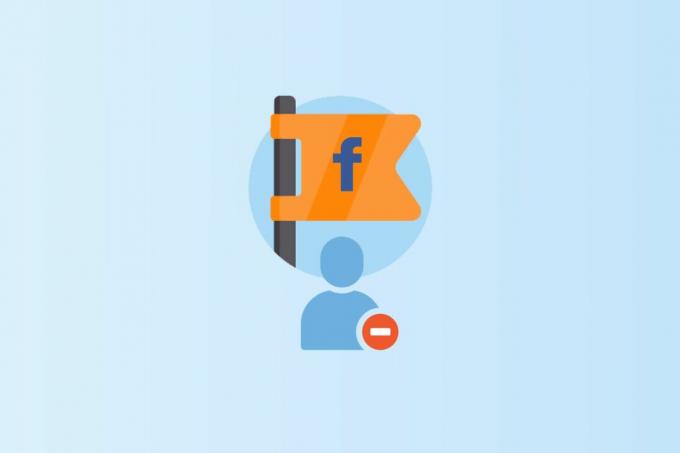
Innehållsförteckning
Hur man tar bort sig själv från en Facebook-sida
Oavsett vad dina skäl är, är det en bra idé att göra det ta bort onödiga sidor för att hålla din Facebook-profil ren. Men innan vi går vidare med processen innebär att ta bort dig själv att du inte längre har några administrativa eller redaktionella rättigheter om du hade några. Låt oss nu fortsätta.
Kan du ta bort dig själv från en Facebook-sida?
Ja, det är möjligt att ta bort dig själv från en Facebook-sida om du inte längre vill vara med på den, oavsett om du är medlem eller admin.
Notera: Om du är administratör för sidan och ingen annan har rättigheterna måste du tyvärr ta bort sidan.
Metod 1: Ta bort dig själv som medlem
Om du är medlem på en sida kan du sluta följa sidan för att tas bort från den. Vidare kommer du inte att få några uppdateringar från sidan.
1. Klicka på Se allt ikonen i det vänstra sidofältet följt av Sidor.
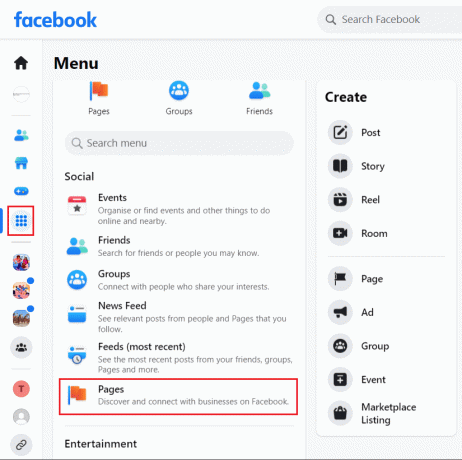
2. Klicka på Gillade sidor till vänster.
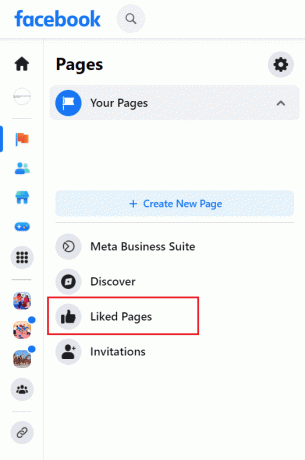
3. Under sidan du vill sluta följa klickar du på Följande knapp.
4. Slå på nu Sluta följa den här sidan och klicka på Uppdatering att spara.

Läs också: Hur man hittar någons telefonnummer från Facebook
Metod 2: Ta bort dig själv som medadministratör
Som vi redan har sagt kan du inte ta bort dig själv från en sida om du är den enda administratören. Du måste antingen göra någon annan till admin eller så måste du ta bort sidan. Följ stegen som nämns nedan för att ta bort dig själv från din egen Facebook-sida:
1. Lansera Facebook och klicka på profilbild eller ikon i det övre högra hörnet.
2. Byt till sidan du vill ta bort dig själv från.
3. Klicka sedan på Professionell instrumentpanel på din vänstra sida.

4. Klicka på sidåtkomst under Dina verktyg flik.

5. Där får du en lista över personer. Klicka på tre prickar till höger om ditt namn i listan.
6. Klicka på Ta bort åtkomst.
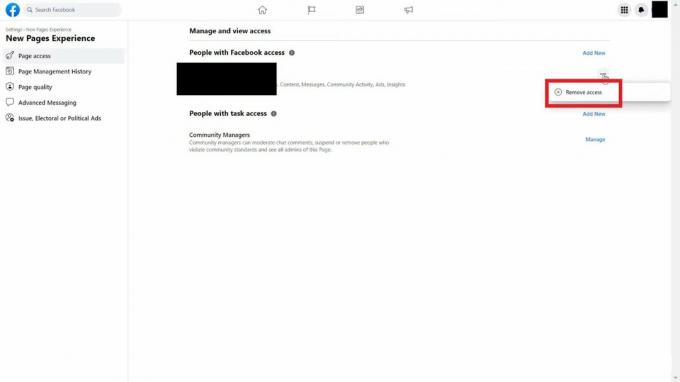
7. Efter detta visas en dialogruta för att ange din Lösenord. Ange den för att bekräfta att du tar bort dig själv från sidan.
Läs också: Hur man aktiverar Facebook Protect
Kan jag ta bort mig själv från en Facebook-sida jag skapat?
Ja, du kan ta bort dig själv från en Facebook-sida som du har skapat. Det är viktigt att notera att om du är den enda administratören av sidan måste du istället ta bort den.
Hur man tar bort mig själv som administratör på Facebook-sida
Du kan inte ta bort dig själv som administratör för en Facebook-sida. Du kanske måste be andra medadministratörer att ta bort dig. Om ingen annan har rättigheterna måste du ge någon annan administratörsrollen.
Kan du ta bort dig själv från en Facebook-sida utan administratörens tillåtelse?
Ja, kan du ta bort dig själv från vilken sida som helst som du har lagts till, oavsett om du har administratörens tillåtelse eller inte.
Rekommenderad: Svep åt höger på Facebook: Ins and Outs of Facebook Dating
Vi hoppas att den här guiden var till hjälp för dig ta bort dig själv från en Facebook-sida. Låt oss veta dina frågor och förslag i kommentarsfältet nedan.
Henry är en erfaren teknikskribent med en passion för att göra komplexa teknikämnen tillgängliga för vardagliga läsare. Med över ett decenniums erfarenhet inom teknikbranschen har Henry blivit en pålitlig informationskälla för sina läsare.


